
Cómo girar o voltear vídeos con el editor de vídeo
Es probable que haya algunos videos al revés tomados o grabados por teléfonos móviles, cámaras. Y tal vez pueda reproducir estos videos normalmente en dispositivos portátiles, pero los encuentra al revés después de transferirlos o convertirlos a dispositivos como Mac o PC. Este artículo comparte la mejor manera de rotar o voltear videos al revés, incluida la rotación a 90 grados, voltear vertical u horizontalmente.
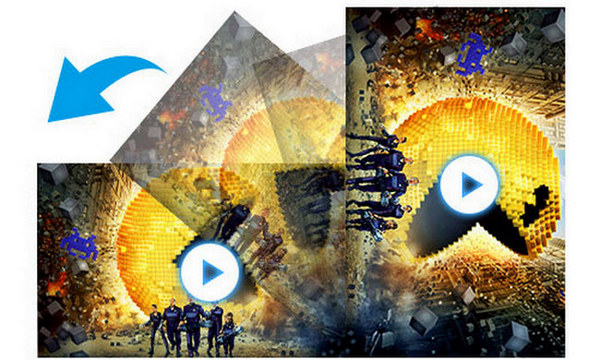
Any Video Converter Ultimate no sólo es un potente conversor, sino también un útil editor de vídeo que permite rotar el vídeo, recortar los clips de vídeo, recortar el vídeo y unir los vídeos en uno solo. Además, permite añadir subtítulos, pistas de audio, marcas de agua y efectos especiales. También admite la edición del códec de vídeo, la dimensión, la tasa de bits, la velocidad de fotogramas, la frecuencia de muestreo, el canal, la calidad de vídeo/audio y mucho más.
 1. Cómo rotar vídeos con Any Video Converter Ultimate
1. Cómo rotar vídeos con Any Video Converter Ultimate
Añadir vídeo
Inicia Any Video Converter Ultimate en el PC y añade o arrastra el vídeo fuente que quieras rotar. A continuación, haga clic en el icono " ".
".
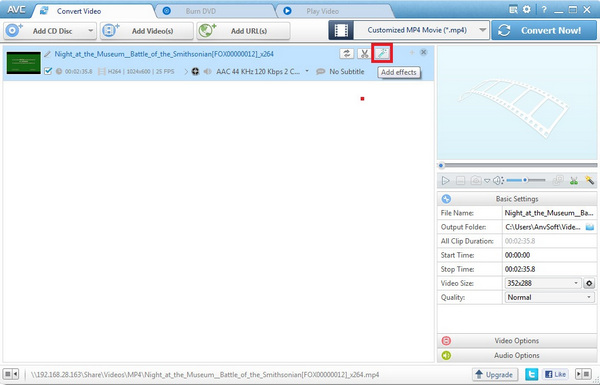
Establecer los parámetros de rotación
Hay 4 opciones para la rotación: Rotar a la izquierda 90 grados, Rotar a la derecha 90 grados, Voltear verticalmente y Voltear horizontalmente. También puede elegir el tamaño del área que desea rotar y cambiar la posición del área de recorte.
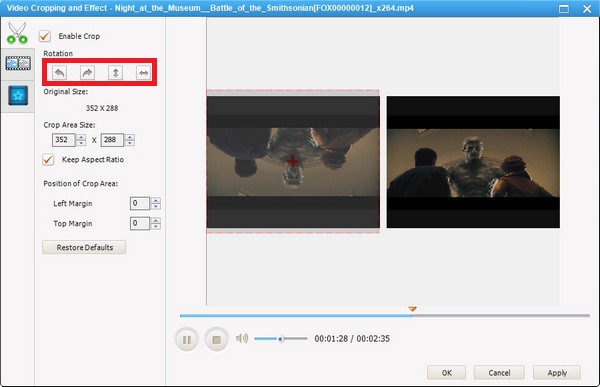
Otros efectos: Haga clic en el botón " " para ajustar el brillo, el contraste y la saturación del vídeo. Y también se permiten otros efectos especiales.
" para ajustar el brillo, el contraste y la saturación del vídeo. Y también se permiten otros efectos especiales.
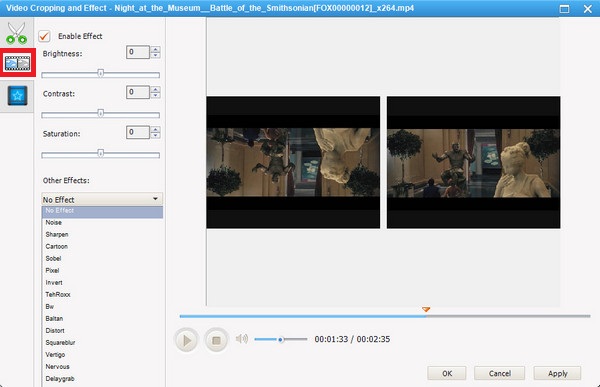
Aplicar la configuración
Click the "Aplicar" button to save your settings, then click "OK" to return to the main interface of the program. Por último, haz clic en el botón "Convertir ahora" para guardar el vídeo girado.

 2. Cómo rotar vídeos con VLC Media Player
2. Cómo rotar vídeos con VLC Media Player
VLC media player es una aplicación popular que utilizamos a menudo para reproducir vídeos en nuestro ordenador. Pero al mismo tiempo, también es un útil editor de vídeo que nos ayuda a rotar los vídeos de forma sencilla.
1) Inicia el reproductor multimedia VLC y arrastra el vídeo fuente que quieras girar, o haz clic con el botón derecho del ratón en el vídeo fuente y haz clic en "Abrir con" para abrir el vídeo.
2) En la barra de menú de la parte superior de la pantalla, selecciona "Herramientas" y haz clic en "Efectos y filtros" en la lista desplegable.
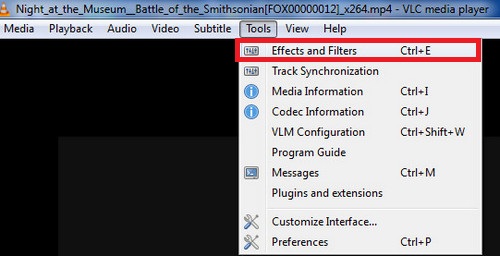
3) Haga clic en "Efecto de video" y elija "Geometría", marque "Transformar" y elija el grado específico que desee de la lista desplegable. Finalmente, haga clic en "Cerrar" para aplicar los cambios.
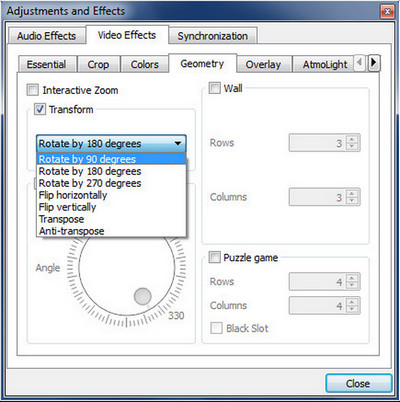
Características principales de Any Video Converter Ultimate
Any Video Converter Ultimate
- Graba vídeo de pantalla con alta calidad de salida.
- Descarga vídeos y música de más de 100 sitios.
- Convierte DVDs & CDs & vídeos en más de 200 formatos.
- Graba cualquier vídeo en un disco DVD en blanco para crear DVDs.
- Editar clips de vídeo con corte, recorte y efectos especiales.
- Soporta la aceleración por hardware NVIDIA NVENC.
 Muy recomendable
Muy recomendable
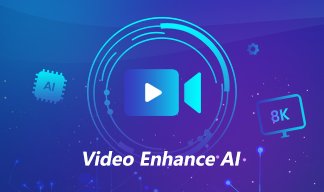
AVCLabs Video Enhancer AI
AVCLabs Video Enhancer AI es un software de mejora de vídeo basado en la inteligencia artificial para escalar vídeos de 480p a 1080p, 1080p a 4K y hasta 8K. Con AVCLabs Video Enhancer AI, puede escalar vídeos de baja resolución a alta resolución y dar a sus antiguos vídeos un aspecto increíblemente nuevo.
Más información
Artículos & consejos relacionados
 Temas Populares
Temas Populares
- Cómo grabar Vídeo de Amazon Prime
- Cómo convertir videos en formato de MKV
- Cómo convertir MP4 en 3GP de forma gratuita
- Cómo convertir vídeos en MP4
- Cómo convertir vídeos en MP3
- Cómo girar o voltear vídeos con el editor de vídeo
- Cómo añadir subtítulos SRT a clips de vídeo
- ¿Cómo convertir cualquier vídeo en iMovie con Mac?
- Cómo grabar videos en DVD






